Tento příspěvek obsahuje řešení pro opravu Chyby 0x800701AA; cloudová operace nebyla dokončenave Windows 11/10. OneDrive je služba cloudového úložiště společnosti Microsoft, která umožňuje ukládat a přistupovat k souborům odkudkoli na libovolném zařízení. K této chybě obvykle dochází v důsledku nestabilního připojení k internetu nebo nedostatečného úložiště ve vašem zařízení. Naštěstí můžete tuto chybu opravit pomocí několika jednoduchých kroků. Kompletní chybová zpráva zní:
Neočekávaná chyba vám brání v kopírování souboru. Pokud se tato chyba bude zobrazovat i nadále, můžete pomocí kódu chyby vyhledat pomoc s tímto problémem.
Chyba 0x800701AA: Cloudová operace nebyla dokončena před vypršením časového limitu.
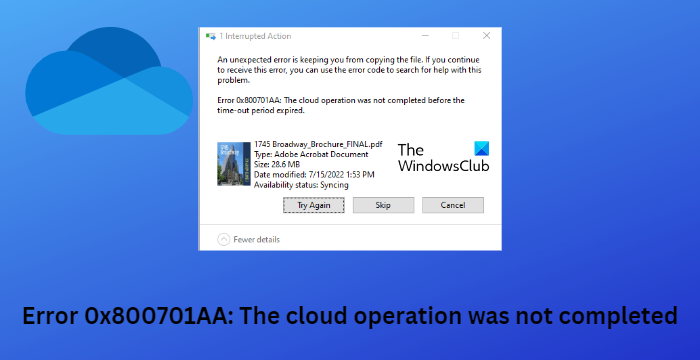
Opravit chybu OneDrive 0x800701AA: Cloudová operace nebyla dokončena
Chcete-li opravit chybu 0x800701AA, Cloudová operace nebyla dokončena před vypršením časového limitu vypršela platnost na OneDrive, můžete postupovat podle těchto návrhů:
Znovu spusťte OneDriveSpusťte Poradce při potížích s aplikacemi pro Windows StoreNamapujte síťovou jednotku pro knihovnu dokumentů SharePointResetujte OneDriveOdhlášení a přihlaste se do svého účtu OneDriveZnovu nainstalujte OneDrive
1] Znovu spusťte OneDrive
Před budete pokračovat, doporučujeme zavřít OneDrive na hlavním panelu a poté jej znovu spustit a zjistit, zda tím problém zmizí.
2] Spusťte nástroj pro odstraňování problémů s aplikacemi ve Windows Store ter
Než začnete s různými metodami řešení tohoto problému, spusťte vestavěný systém Windows společnosti Microsoft Nástroj pro odstraňování problémů s aplikacemi Store. Postup:
Stisknutím klávesy Windows + I otevřete Nastavení. Přejděte dolů a vyberte možnost Odstraňování problémů > Další nástroje pro odstraňování problémů. Klikněte na Spustit vedle položky Windows Store Apps. Po dokončení procesu restartujte zařízení, abyste zjistili, zda byla chyba Xboxu vyřešena.
3] Namapujte síťovou jednotku pro knihovnu dokumentů SharePoint
Pokud se chyba objeví v práci, můžete namapovat síťovou jednotku pro knihovnu dokumentů SharePoint účet. Je to vestavěná funkce nabízená OneDrive, která vytváří síťový rozbočovač a zlepšuje dostupnost. Zde je postup:
Otevřete přihlašovací stránku Microsoft OneDrive na libovolném preferované prohlížeče.Zadejte přihlašovací údaje k účtu Microsoft.Otevřete soubor, který chcete stáhnout, a zkopírujte jeho adresu URL.Nyní otevřete Průzkumník souborů, klikněte pravým tlačítkem na Síť v v pravém podokně a vyberte Mapovat síťový disk. Na kartě Mapovat síťový disk klikněte na Připojit k webu, který můžete použít k ukládání dokumentů a obrázků. Nyní se otevře >Průvodce umístěním v síti. Klikněte na Další a vyberte možnost Vybrat vlastní síťové umístění. Nyní budete požádáni o zadání umístění svého webu. Vložte dříve zkopírovanou adresu URL. Klikněte na Další a poté na Dokončit. Nyní otevřete Windows Powershell jako správce, zadejte následující příkaz a stiskněte Zadejte.{ $_.FullName Get-Content-Path $_.FullName-first 1 | Out-Null
Po dokončení restartujte zařízení a zkontrolujte, zda byl problém vyřešen.
4] Resetovat Onedrive
Pokud chyba stále není opravena, mohou být poškozeny soubory mezipaměti OneDrive. Chcete-li tento problém vyřešit, resetujte OneDrive na výchozí hodnoty. Můžete to udělat takto:
Resetování OneDrive může někdy pomoci vyřešit problémy se synchronizací obnovením všech výchozích nastavení. Po resetování aplikace provede úplnou synchronizaci. Uživatelé nepřijdou o žádná data resetováním nebo odinstalováním OneDrive.
5] Zkontrolujte místo ve svém účtu Onedrive
Tento krok zahrnuje kontrolu, zda máte v zařízení dostatek volného místa. K této chybě může dojít, pokud na pevném disku vašeho zařízení není dostatek místa. Můžete to udělat takto:
Otevřete Průzkumník souborů, klikněte pravým tlačítkem na oddíl pevného disku s OneDrive a vyberte Vlastnosti. Přejděte na Úložiště a zkontrolujte, zda má vaše zařízení k dispozici dostatek úložného prostoru. Pokud ne, klikněte na ikonu OneDrive na hlavním panelu a klikněte na Nastavení. Přejděte na Účet a klikněte na Odpojit tento počítač. Po dokončení restartujte zařízení, přihlaste se do OneDrive a synchronizujte všechna svá data. Nyní zkontrolujte, zda byl kód chyby 0x800701AA opraven.
6] Přeinstalujte OneDrive
Pokud vám žádná z těchto metod nepomohla, zvažte přeinstalaci OneDrive. Je známo, že to většině uživatelů pomáhá tuto chybu opravit.
Doufám, že vám zde něco pomůže.
